ऑनलाइन सहयोग के लिए पेज दस्तावेज़ कैसे साझा करें
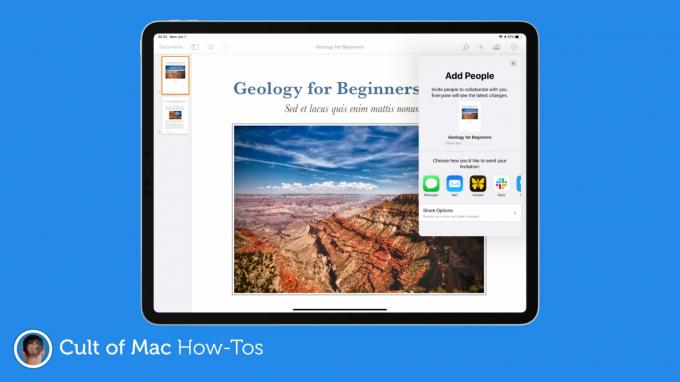
छवि: किलियन बेल / कल्ट ऑफ मैक
घर से काम करना सहयोग को थोड़ा और कठिन बना सकता है, लेकिन अगर आप Mac या iOS डिवाइस पर Pages का उपयोग कर रहे हैं तो नहीं। दूसरों के साथ ऑनलाइन सहयोग करने की क्षमता अब अंतर्निहित है, और इसका लाभ उठाना आश्चर्यजनक रूप से आसान है।
हम आपको दिखाएंगे कि कैसे।
ऑनलाइन सहयोग लोगों के एक समूह को एक ही पेज दस्तावेज़ को एक साथ देखने और संपादित करने की अनुमति देता है। इसका मतलब है कि आप एक रिपोर्ट के एक सेक्शन पर काम कर सकते हैं जबकि एक सहकर्मी दूसरे पर काम करता है। इंतजार नहीं करना। आगे-पीछे नहीं भेजना।
100 अलग-अलग लोगों के समर्थन के साथ, यह सुविधा अविश्वसनीय रूप से उपयोगी हो सकती है - विशेष रूप से लॉकडाउन के दौरान। और यह न केवल मैक और आईओएस पर काम करता है, बल्कि पर भी iCloud.com, जहां विंडोज उपयोगकर्ता भी शामिल हो सकते हैं।
एक पेज दस्तावेज़ को सही तरीके से साझा करने के रूप में सेटअप एक सरल है।
ऐसा पेज दस्तावेज़ साझा करें जिस पर हर कोई काम कर सके
इससे पहले कि आप साझा करना शुरू करें, आपको एक पेज दस्तावेज़ की आवश्यकता होगी (जाहिर है) और आपको आईक्लाउड ड्राइव को सक्षम करना होगा। यदि आप पहले से Apple की सेवा का उपयोग नहीं कर रहे हैं, तो आप इसे सक्रिय करने के लिए नीचे दिए गए चरणों का पालन कर सकते हैं।
आईओएस पर आईक्लाउड ड्राइव सक्षम करें
- को खोलो समायोजन अनुप्रयोग।
- नल आपका नाम शीर्ष पर।
- नल आईक्लाउड.
- टॉगल को साथ में स्लाइड करें आईक्लाउड ड्राइव इसे सक्षम करने के लिए।
Mac पर iCloud ड्राइव सक्षम करें
- खोलना सिस्टम प्रेफरेंसेज.
- क्लिक ऐप्पल आईडी शीर्ष पर।
- बगल में स्थित बॉक्स को चेक करें आईक्लाउड ड्राइव.
अब यह हो गया है, आपको यह सुनिश्चित करना होगा कि आप जिस पेज दस्तावेज़ को साझा करना चाहते हैं वह iCloud के साथ समन्वयित है।
आप इसे मैक पर खोलकर, क्लिक करके कर सकते हैं फ़ाइल और फिर करने के लिए कदम…, और फिर चयन पन्ने — आईक्लाउड. IOS पर, अपना दस्तावेज़ खोलें, इसका फ़ाइल नाम टैप करें स्क्रीन के शीर्ष पर, चुनें कदम, नल आईक्लाउड ड्राइव और फिर पृष्ठों, फिर टैप करें कदम फिर।
अब आप नीचे दिए गए चरणों का पालन करके साझा करना शुरू कर सकते हैं।
पेज के भीतर से दूसरों को सहयोग करने के लिए आमंत्रित करें
- खोलना आपके पृष्ठ दस्तावेज़।
- दबाएं सहयोग टूलबार में बटन।
- चुनें कि आप अपना आमंत्रण कैसे साझा करना चाहते हैं। आप ईमेल, संदेश, एयरड्रॉप का उपयोग कर सकते हैं, या किसी अन्य ऐप के माध्यम से साझा करने के लिए लिंक की प्रतिलिपि बना सकते हैं। ईमेल पते या फ़ोन नंबर जोड़ें यदि आवश्यक है।
- अपना निर्दिष्ट करें विकल्प साझा करें. आप यह तय कर सकते हैं कि आपके दस्तावेज़ तक किसके पास पहुंच है (कोई भी व्यक्ति जिसके पास लिंक है या केवल वे लोग हैं जिन्हें आप आमंत्रित करते हैं), और क्या उनके पास परिवर्तन करने या इसे देखने की क्षमता है।
- दबाएं साझा करना बटन।
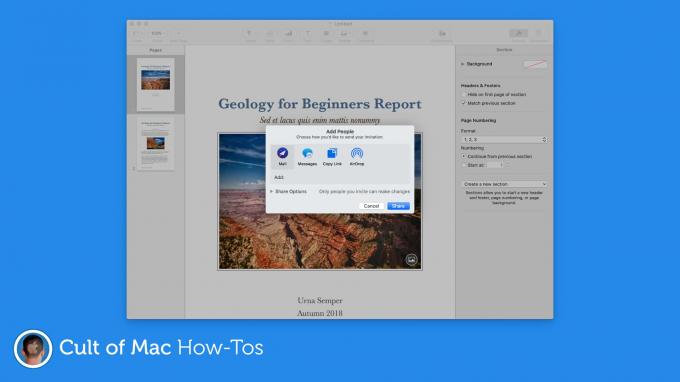
छवि: किलियन बेल / कल्ट ऑफ मैक
जिन लोगों के साथ आपने अपना पेज दस्तावेज़ साझा करना चुना है, उन्हें अब एक लिंक प्राप्त होगा जो उन्हें इसे एक्सेस करने की अनुमति देगा। NS सहयोग पेज में आइकन आपको दिखाएगा कि कितने लोगों (आप सहित) के पास दस्तावेज़ खुला है।
यदि आप एकाधिक पेज दस्तावेज़ों पर सहयोग करना चाहते हैं, तो आप इसके बजाय एक संपूर्ण फ़ोल्डर साझा करना चुन सकते हैं।
सहयोग के लिए iCloud Drive फ़ोल्डर साझा करें
- खोलना खोजक अपने मैक पर या फ़ाइलें आईओएस पर।
- क्लिक करें या टैप करें आईक्लाउड ड्राइव.
- एक नया फ़ोल्डर बनाएं और इसे उचित नाम दें।
- कदम आपके पेज दस्तावेज़ नए फ़ोल्डर में।
- फ़ोल्डर पर राइट-क्लिक करें या टैप करके रखें, फिर चुनें साझा करना.
- साझा करने का तरीका चुनें, यदि आवश्यक हो तो ईमेल पते या फ़ोन नंबर जोड़ें, फिर टैप करें साझा करना बटन।
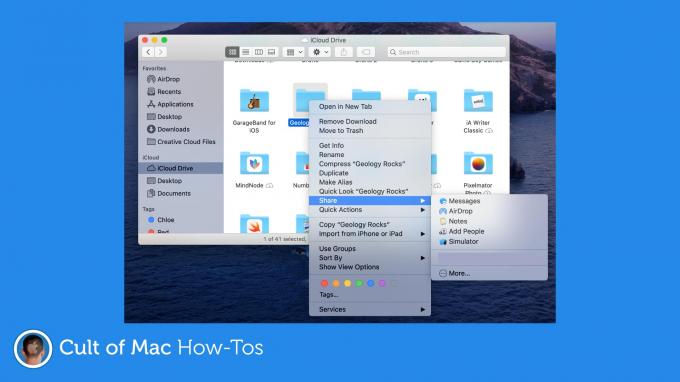
छवि: किलियन बेल / कल्ट ऑफ मैक
आपके फ़ोल्डर के सभी पेज दस्तावेज़ स्वचालित रूप से सहयोगी दस्तावेज़ बन जाते हैं। फ़ोल्डर तक पहुंच रखने वाले किसी भी व्यक्ति के पास पेज फ़ाइलों तक भी पहुंच होगी। नए दस्तावेज़ सहेजते समय इसे ध्यान में रखें जिन्हें आप साझा नहीं करना चाहते हैं।


